vue项目环境配置和脚手架初始化

图片来源:微博博主“任万万万”
欣赏完了~~学习冲冲冲
一、安装环境
Node.js
Node.js 就是运行在服务端的 JavaScript。 Node.js 的包管理器 npm,是全球最大的开源库生态系统。
简单地说,Vue的开发和运行 (Vue组件:.vue后缀) 需要用到Node.js环境。
Vue
安装完Vue才能安装Vue-CLI,Vue-CLI可能依赖Vue。 Vue-CLI(Vue脚手架)
vue cli 是一个基于 Vue.js 进行快速开发的完整系统(标准化开发工具/平台)。
vue-cli
- 提供一个官方命令行工具,可用于快速搭建大型应用。 该工具提供开箱即用的构建工具配置,带来现代化的前端开发流程。
- 只需几分钟即可创建并启动一个带热重载、保存时静态检查以及可用于生产环境的构建配置的项目。
1.node.js
1.1node.js下载
- 根据自己的系统选择对应的版本和位数,不知道自己系统的可以去我的电脑属性查看,我这里选择windows-64位

- 下载完成后,得到这个东西

1.2node.js安装
- 上方下载的文件右键-选择安装-点击下一步
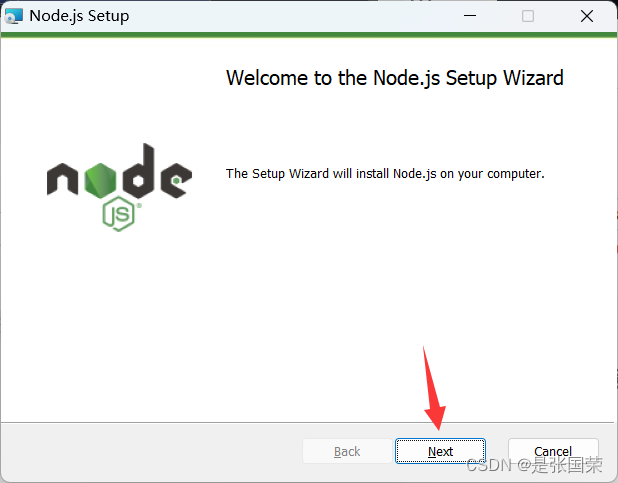
- 打勾同意-点击下一步
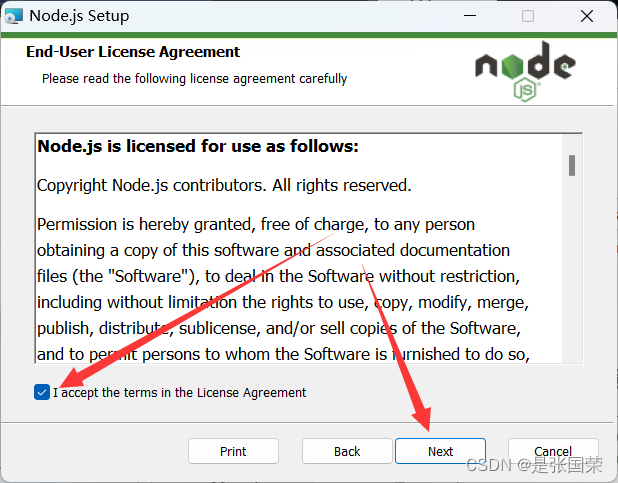
- 1查看安装位置-2选择安装位置-3下一步
- 建议所有的开发环境和安装文件夹都放在C盘以外的一个统一的文件夹下,方便管理。
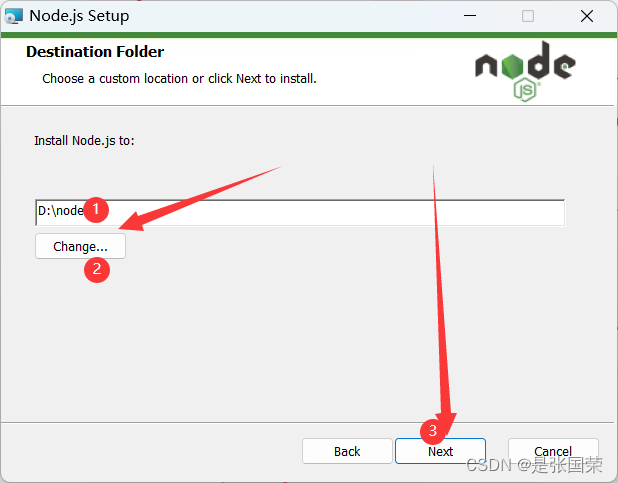
- 无脑下一步
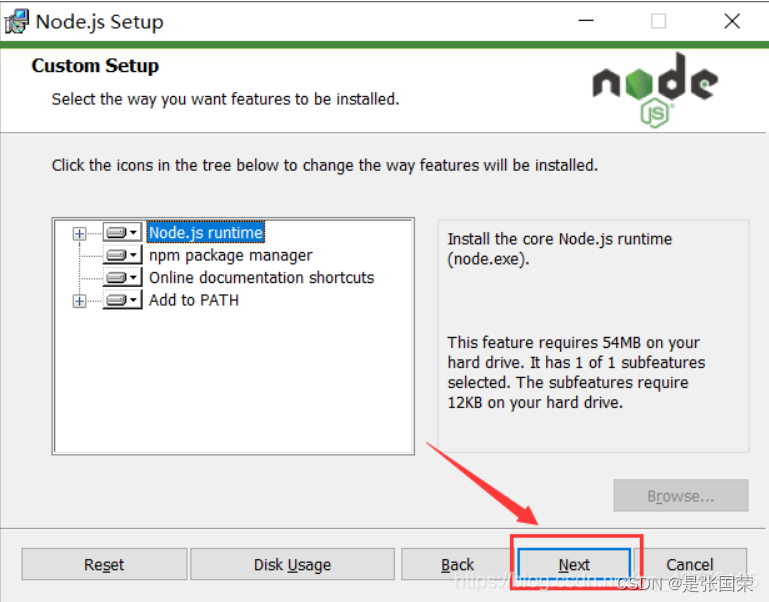
- 无脑下一步
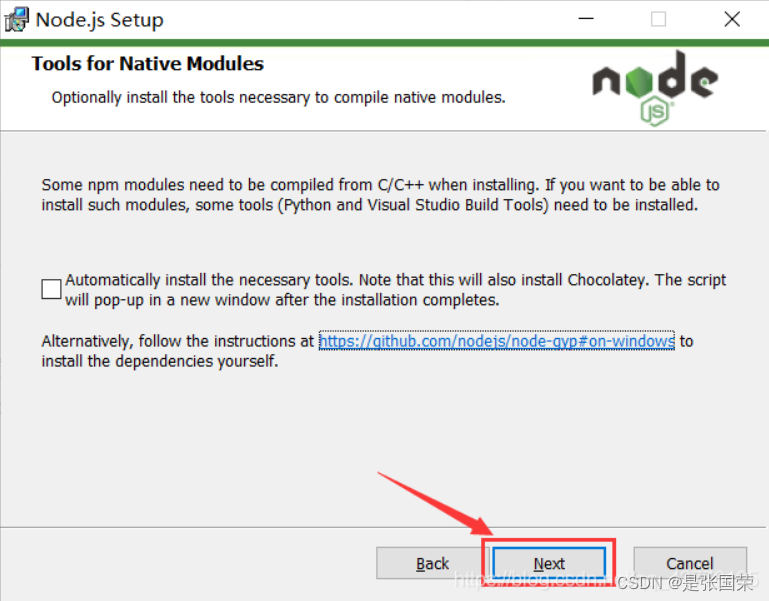
- 点击安装
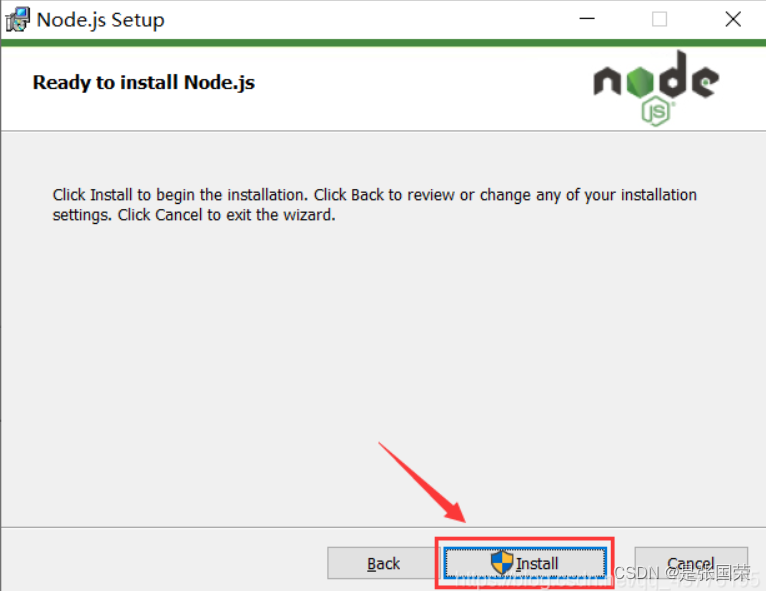
- 等待安装完成
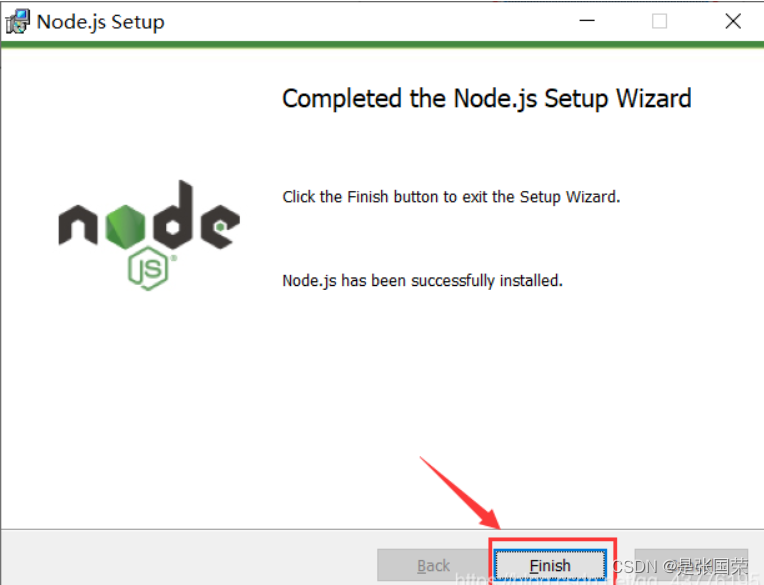
- 检查安装是否完成
- 按住windows键和R键,调出运行窗口,输入cmd,点击确定。
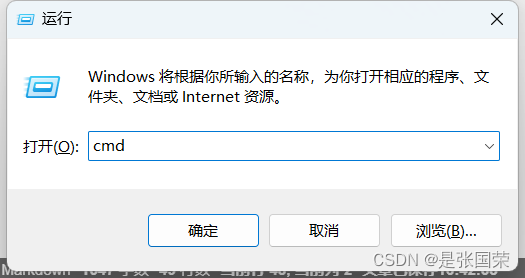
- 输入node -v 显示node.js的版本号,说明node.js安装成功;
- 输入npm -v显示npm的版本号,说明node.js自带的npm工具也安装成功了。
- 注意 -v 之前有个空格。
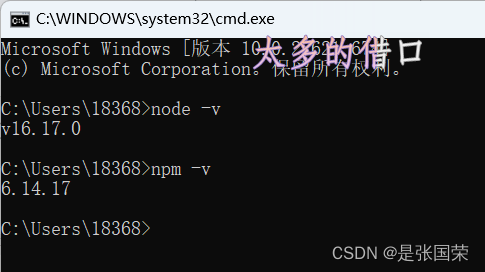
2.安装vue
- 以管理员身份打开命令行窗口,输入如下命令:
npm i vue -g
3.安装vue-cli(vue脚手架)
1.安装
cnpm install vue-cli -g
2.检查安装
以管理员身份打开命令行窗口,输入如下命令(以下方式二选一):
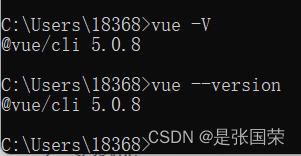
2.卸载(重装)脚手架
安装新版本或要重装前,需要先把之前安装的版本卸载掉。
- 卸载
npm uninstall vue-cli -g # 3.0以下版本卸载
npm uninstall -g @vue/cli # 3.0以上版本卸载
- 安装
cnpm install -g @vue/cli # 安装的是最新版
cnpm install vue-cli@2.9.6 # 指定版本安装【指定版本为3.0以下版本】,其中2.9.6为版本号
cnpm install -g @vue/cli@3.11.0 # 指定版本安装【指定版本为3.0以上版本】,其中3.11.0为版本号
二、使用Vue-cli初始化项目
1. 确认自己vue命令版本,检查是否与开发版本匹配
- 查看vue命令版本(注意: 是大V)
vue -V
- 如果版本不匹配, 可以执行命令更新
npm i @vue/cli -g
2. 创建项目
- 选择创建项目的文件夹,在文件夹中以管理员身份打开命令行窗口,创建项目
vue create [项目名]
3. 如果你没有保存过项目预设, 请按照下面步骤选择, 如果有则此步骤略过
选择第3个 自定义预设
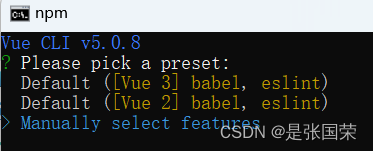
初始化 vue-cli 的核心步骤(用空格选中,以下步骤会根据1功能选择的情况不同,出现不同的选择):
- Manually select features
(手动选择功能,选择项目中需要使用的功能,上下键移动选中,空格键选择)- (*) Babel
- ( ) TypeScript
- ( ) Progressive Web App (PWA) Support
- (*) Router
- (*) Vuex
- (*) CSS Pre-processors
- (*) Linter / Formatter
- ( ) Unit Testing
- ( ) E2E Testing
- Choose a version of Vue.js that you want to start the project with (Use arrow keys)
(根据开发需要选择Vue的版本,上下键移动,确认键选中)- 2.x
- 3.x
- Use history mode for router? (Requires proper server setup for index fallback in production) (Y/n)
(是否使用路由器的历史模式?(需要正确的服务器设置才能在生产中进行索引回退))- n
- Pick a CSS pre-processor (PostCSS, Autoprefixer and CSS Modules are supported by default): (Use arrow keys)
(选择CSS预处理器(默认支持PostCSS、Autoprefixer和CSS模块))- Sass/SCSS (with dart-sass)
- Sass/SCSS (with node-sass)
- Less
- Stylus
- Pick a linter / formatter config: (Use arrow keys)
(选择过梁/格式化程序配置)- ESLint + Airbnb config
- ESLint + Standard config
- ESLint + Prettier
- Pick additional lint features: (Press to select, to toggle all, to invert selection)
- (*) Lint on save
- ( ) Lint and fix on commit
- Where do you prefer placing config for Babel, ESLint, etc.? (Use arrow keys)
- In dedicated config files
- In package.json
- Save this as a preset for future projects? (y/N)
- N
4. 等待安装完毕
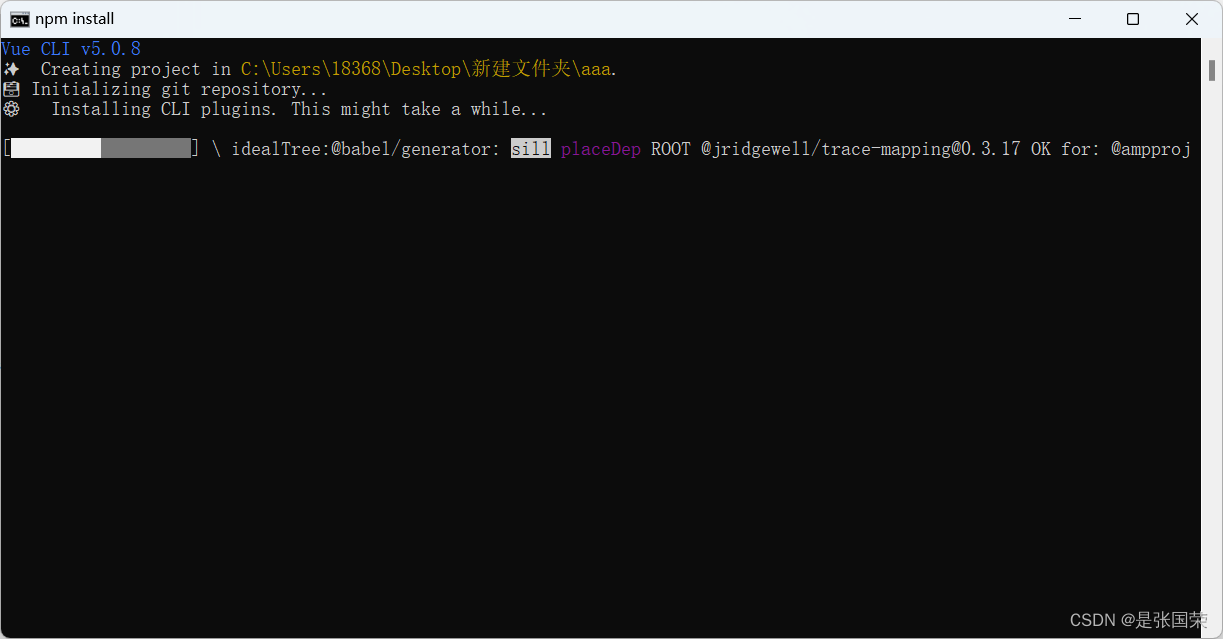
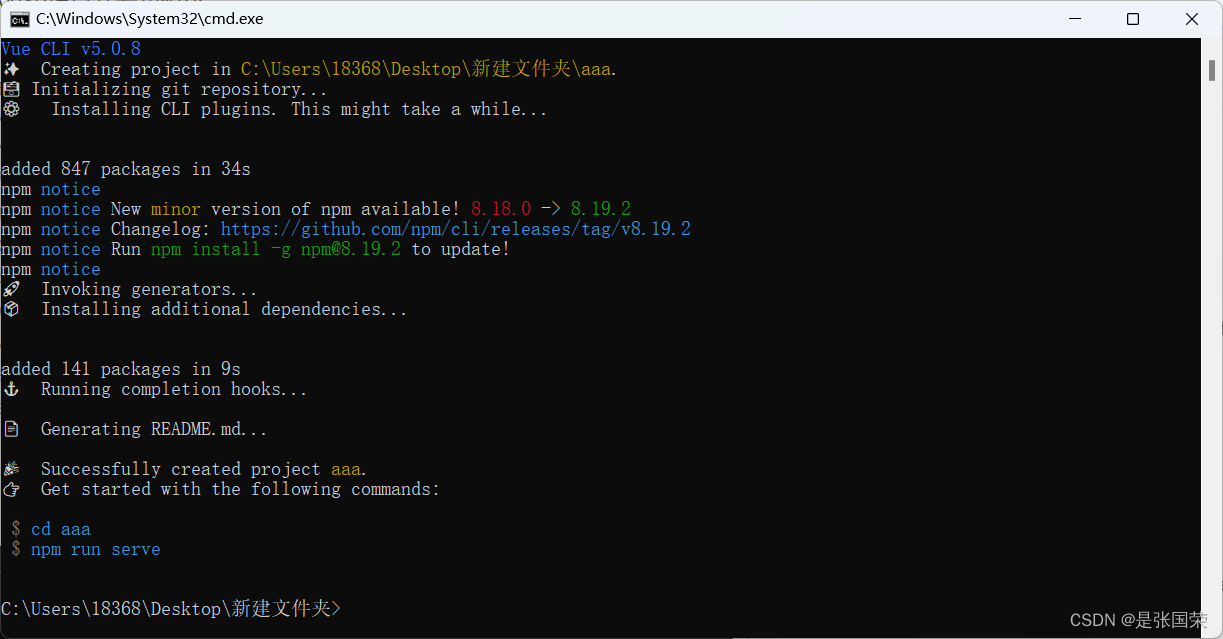
5.安装完毕后退出将创建的文件使用开发工具打开

使用脚手架创建项目时,会有一个初始化的项目,只需要将里边的组件和引用删除,开发自己的项目既可。
引用
vue指定版本安装
搭建vue开发环境: node.js安装+vue脚手架配置
npm配置国内镜像资源+淘宝镜像
本文也参考了一些比较好的博客,参考的博客在文章最后列出。
本文有说的不对或者不完善的地方,欢迎批评指正,谢谢。
至此,Vue基本开发环境以及vue项目的初始化基本配置完成,希望能帮助到你,欢迎点赞,评论,转发,收藏。






















 1万+
1万+











 被折叠的 条评论
为什么被折叠?
被折叠的 条评论
为什么被折叠?








